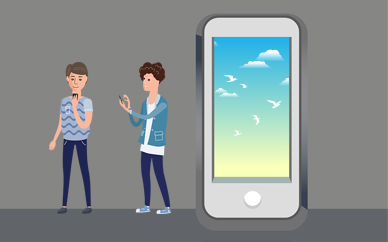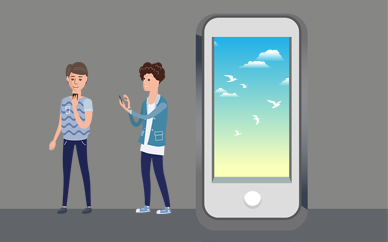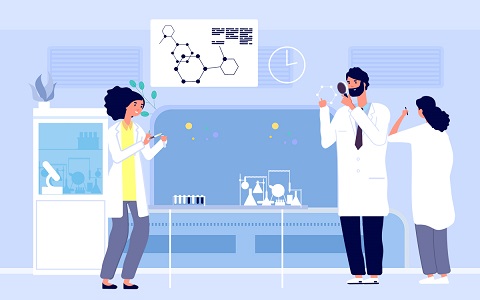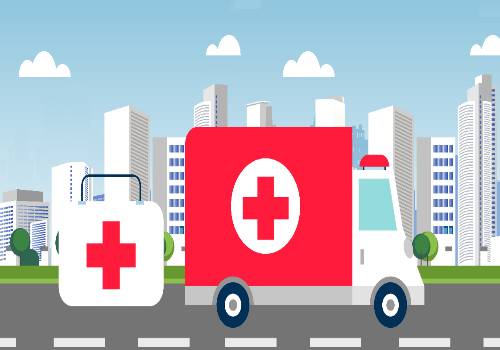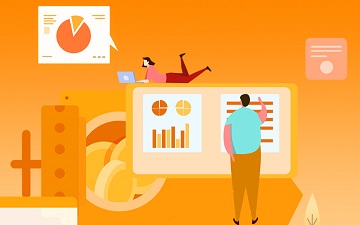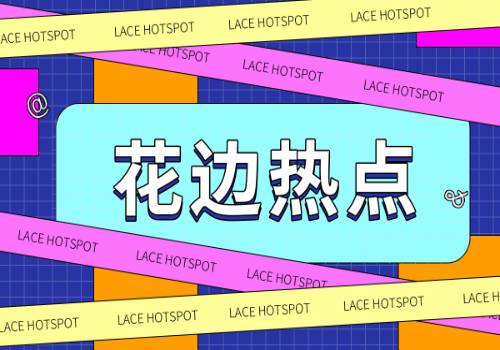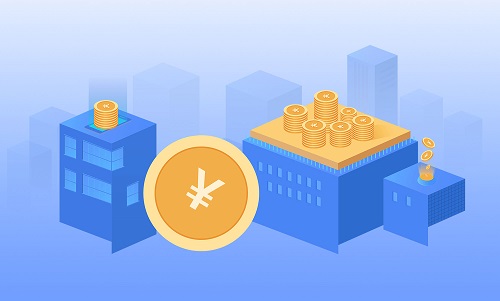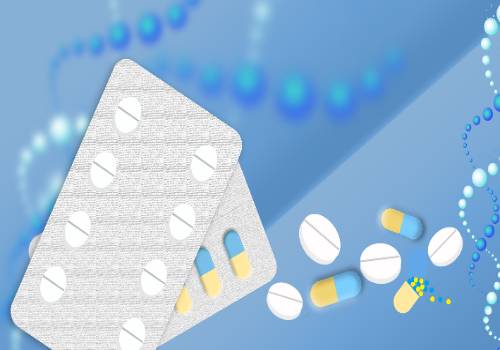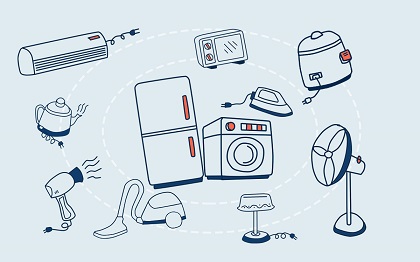1、你想要的结果是让内网和外网电脑的时间源都为“时间服务器的IP为192.168.1.254”的电脑是吧,如果用NTP服务自动同步的话,需要逐一对每个电脑进行配置。
2、这样做可能耗费的时间有点多。
 (资料图片仅供参考)
(资料图片仅供参考)
3、如果通过域控策略让每台电脑开机自动同步“时间服务器192.168.1.254”,这样倒是省事点。
4、我公司现在用的办法就是:将域控主机的时间源设为“北京授时中心”,通过策略让其他电脑登陆时与域控时间同步。
5、下面是NTP的设置过程:如果要设定内部时间伺服器与外部时间来源同步处理,请依照下列步骤执行:将伺服器类型变更为 NTP。
6、如果要执行这项操作,请依照下列步骤执行:按一下 [开始],再按一下 [执行],输入 regedit,然後按一下 [确定]。
7、找出并按一下下列登录子机码:HKEY_LOCAL_MACHINESYSTEMCurrentControlSetServicesW32TimeParametersType在右窗格中,用滑鼠右键按一下 [Type],然後按一下 [修改]。
8、在 [编辑数值] 对话方块的 [数值资料] 方块中,输入 NTP,然後按一下 [确定]。
9、将AnnounceFlags设定为 5。
10、如果要执行这项操作,请依照下列步骤执行:找出并按一下下列登录子机码:HKEY_LOCAL_MACHINESYSTEMCurrentControlSetServicesW32TimeConfigAnnounceFlags在右窗格中,用滑鼠右键按一下 [AnnounceFlags],然後按一下 [修改]。
11、在 [编辑 DWORD 值] 的 [数值资料] 方块中,输入 5,再按一下 [确定]。
12、启用 NTPServer。
13、如果要执行这项操作,请依照下列步骤执行:找出并按一下下列登录子机码:HKEY_LOCAL_MACHINESYSTEMCurrentControlSetServicesW32TimeTimeProvidersNtpServer在右窗格中,用滑鼠右键按一下 [Enabled],然後按一下 [修改]。
14、在 [编辑 DWORD 值] 的 [数值资料] 方块中,输入 1,再按一下 [确定]。
15、指定时间来源。
16、如果要执行这项操作,请依照下列步骤执行:找出并按一下下列登录子机码:HKEY_LOCAL_MACHINESYSTEMCurrentControlSetServicesW32TimeParameters在右窗格中,用滑鼠右键按一下 [NtpServer],然後按一下 [修改]。
17、在 [编辑数值] 的 [数值资料] 方块中输入 Peers,然後按一下 [确定]。
18、注意 Peers 是以空格分隔的对等装置清单的预留位置,您的电脑会从中取得时间戳记。
19、清单所列的每个 DNS 名称必须都是唯一的。
20、您必须在每个 DNS 名称的结尾加上 ,0x1。
21、如果没有将 ,0x1 附加在每个 DNS 名称的结尾,您在步骤 5 所做的变更将不会生效。
22、选取轮询间隔。
23、如果要执行这项操作,请依照下列步骤执行:找出并按一下下列登录子机码:HKEY_LOCAL_MACHINESYSTEMCurrentControlSetServicesW32TimeTimeProvidersNtpClientSpecialPollInterval在右窗格中,用滑鼠右键按一下 [SpecialPollInterval],然後按一下 [修改]。
24、在 [编辑 DWORD 值] 的 [数值资料] 方块中,输入 TimeInSeconds,然後按一下 [确定]。
25、注意 TimeInSeconds 代表每个轮询之间您所指定的秒数。
26、建议值为 900 十进位。
27、这个值会将 Time Server 设定为每隔 15 分钟轮询一次。
28、设定时间修正设定值。
29、如果要执行这项操作,请依照下列步骤执行:找出并按一下下列登录子机码:HKEY_LOCAL_MACHINESYSTEMCurrentControlSetServicesW32TimeConfigMaxPosPhaseCorrection在右窗格中,用滑鼠右键按一下 [MaxPosPhaseCorrection],然後按一下 [修改]。
30、在 [编辑 DWORD 值] 的 [底数] 方块中选取 [十进位]。
31、在 [编辑 DWORD 值] 的 [数值资料] 方块中,输入 TimeInSeconds,然後按一下 [确定]。
32、注意 TimeInSeconds 是合理数值的预留位置,例如 1 小时 (3600) 或 30 分钟 (1800)。
33、您所选取的数值将根据轮询间隔、网路情况及外部时间来源而定。
34、找出并按一下下列登录子机码:HKEY_LOCAL_MACHINESYSTEMCurrentControlSetServicesW32TimeConfigMaxNegPhaseCorrection在右窗格中,用滑鼠右键按一下 [MaxNegPhaseCorrection],然後按一下 [修改]。
35、在 [编辑 DWORD 值] 的 [底数] 方块中选取 [十进位]。
36、在 [编辑 DWORD 值] 的 [数值资料] 方块中,输入 TimeInSeconds,然後按一下 [确定]。
37、注意 TimeInSeconds 是合理数值的预留位置,例如 1 小时 (3600) 或 30 分钟 (1800)。
38、您所选取的数值将根据轮询间隔、网路情况及外部时间来源而定。
39、结束「登录编辑程式」。
40、在命令提示字元中输入下列命令,然後按下 ENTER,以重新启动 Windows Time 服务:net stop w32time && net start w32time。
本文到此分享完毕,希望对大家有所帮助。